Коли ви працюєте з іншими, рано чи пізно ви збираєтеся ділитися файлами. У цих спільних файлах вам також потрібно залишити іншій людині коментар до файлу, щоб допомогти їй завершити файл або краще зрозуміти його.
Але через деякий час цей коментар, який ви додали, може більше не знадобитися. Тому, щоб уникнути плутанини, ви можете видалити ці коментарі. Хороша новина полягає в тому, що в Документах Google є параметри, які дозволять вам тимчасово приховати коментарі або взагалі видалити їх.
Як приховати коментарі в Google Docs
Якщо ви не впевнені, хочете ви стерти коментарі чи ні, ви завжди можете приховати їх, доки не впевнені, що хочете з ними робити. Один із варіантів — змінити спосіб перегляду файлу. Ймовірно, у вас є файл у режимі пропозицій або редагування, і в цьому режимі ви можете побачити кожен окремий коментар у файлі.
Але якщо змінити режим на Перегляд, усі коментарі будуть приховані. Для цього натисніть «Перегляд».> Режим > Перегляд.
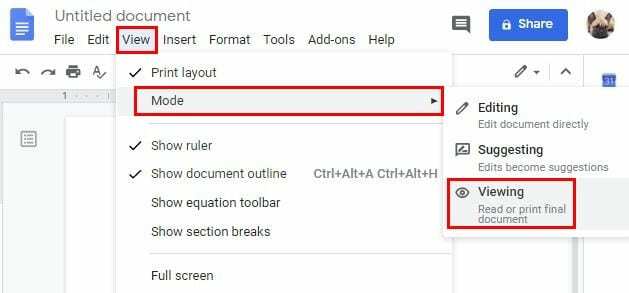
Крім того, доки ви не приймете коментар, він буде видимим. Коли ви приймаєте коментар, натискаючи галочку, його більше немає у перегляді. Якщо коментарів занадто багато, щоб прийняти їх один за одним, ви можете прийняти їх усі. Ви можете зробити це, перейшовши в «Інструменти» > «Переглянути пропоновані зміни» та натиснувши синю кнопку «Прийняти всі».
Ви також можете видалити коментар, натиснувши кнопку Відхилити всі. Але якщо ви хочете видалити коментар, не приймаючи його, клацніть три крапки праворуч від коментаря та натисніть опцію Видалити.

Висновок
Спілкування має вирішальне значення, коли ви працюєте з іншими, щоб щось зробити. Коли ці пропозиції більше не потрібні, ви знаєте, що можете розраховувати на кілька варіантів, щоб ці коментарі зникли.